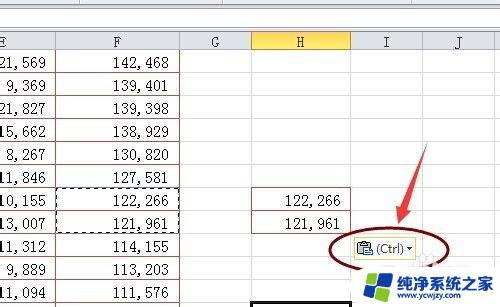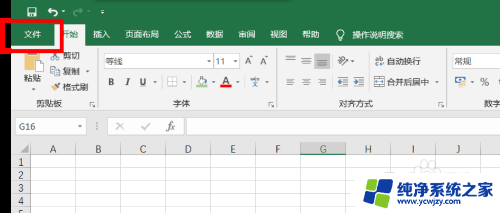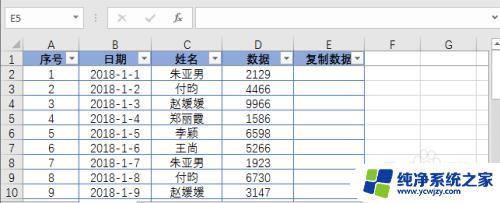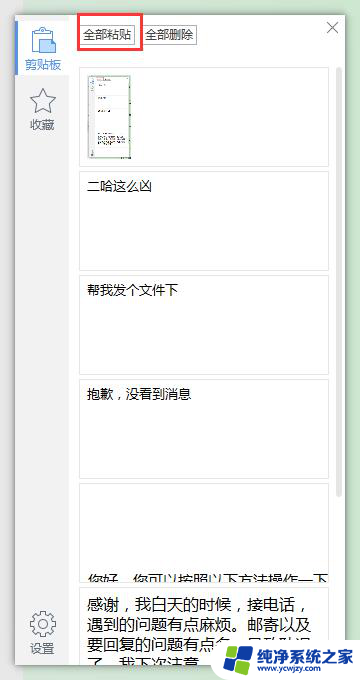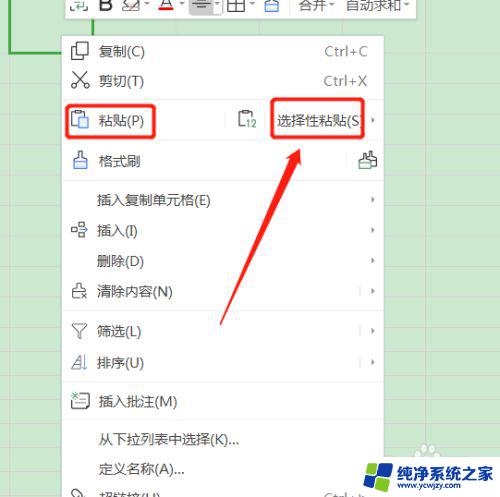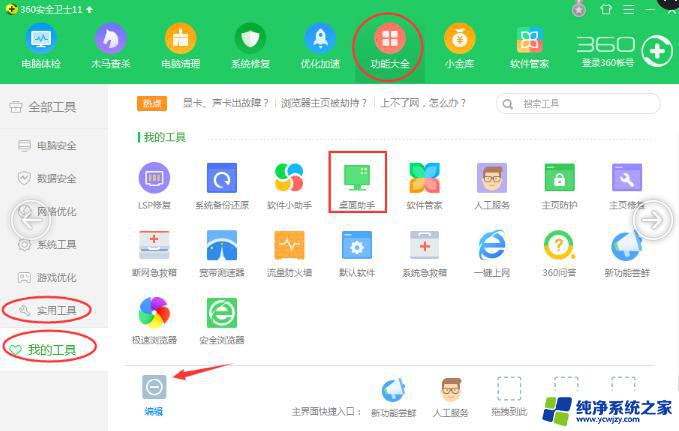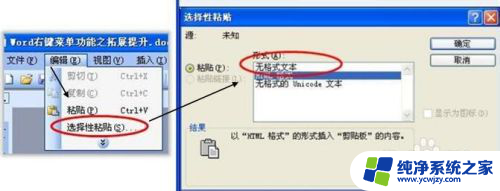wps复制粘贴变小图标 WPS文字中粘贴选项按钮如何取消显示
wps复制粘贴变小图标,在日常使用WPS文字处理软件时,我们经常会遇到复制粘贴的场景,方便我们将文字、图片等内容快速转移或复制,有时候我们在粘贴选项按钮上会遇到一些困扰,这个小图标的出现给我们的操作带来了一些不便。如何取消WPS文字中粘贴选项按钮的显示呢?下面让我们一起来探讨一下解决办法。
具体方法:
1.一、在电脑桌面的wps文字程序图标上双击鼠标左键,将其打开运行。如图所示;
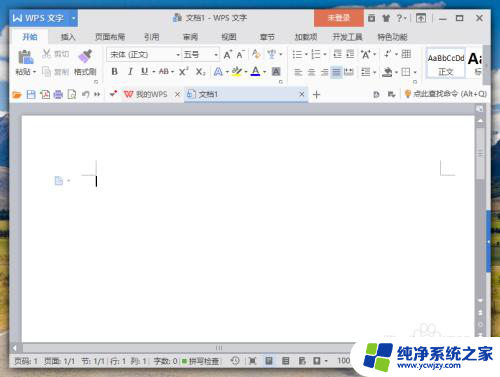
2.二、在打开的wps文字窗口中,点击左上角的“wps文字”命令选项。如图所示;
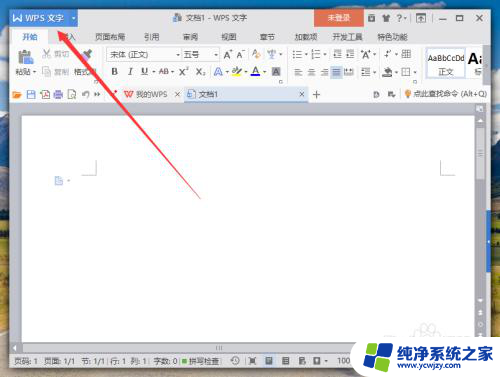
3.三、在弹出的“wps文字”命令选项对话框中,选择并点击“选项”命令选项。如图所示;
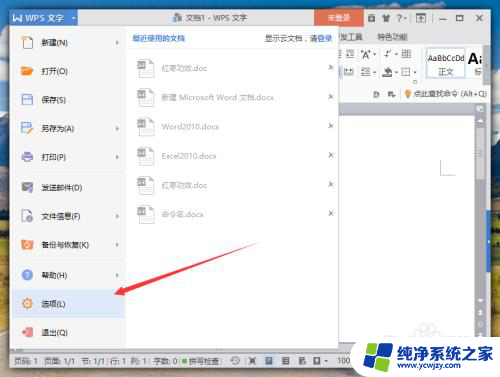
4.四、点击“选项”命令选项后,这个时候会弹出工作簿的“选项”对话框。如图所示;
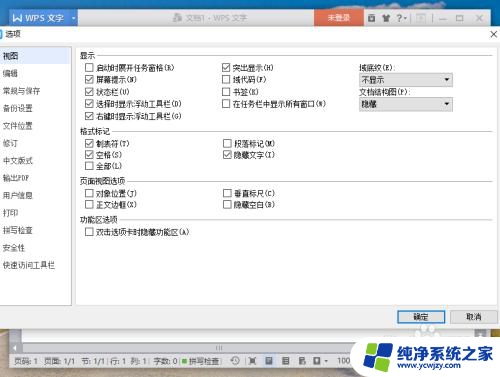
5.五、在“选项”对话框中,选择左侧窗格的“编辑”选项卡。如图所示;
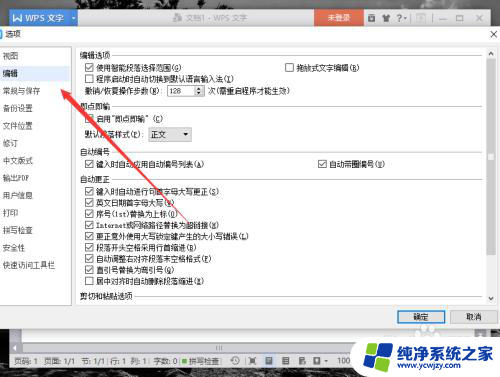
6.六、在“编辑”选项的右侧窗格中,找到“剪切和粘贴选项”组中的“显示粘贴选项按钮”选项。并将其取消勾选,然后再点击“确定”按钮即可。如图所示;
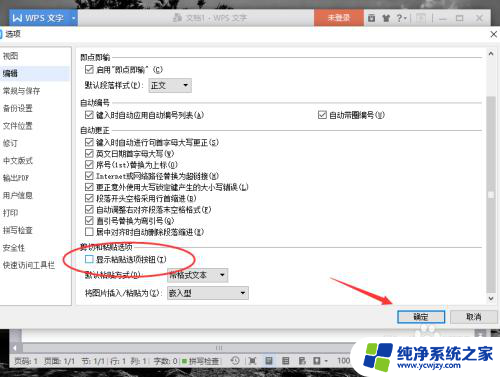
以上是wps复制粘贴变小图标的全部内容,如果您遇到了相同的问题,可以参考本文中介绍的步骤进行修复,我们希望这些步骤能够对您有所帮助。